初识vps,域名与购买,初步配置
终于还是到了这一天,不管我们是不是程序员,当我们想拥有自己的一个的博客,当我们想有自己的一个空间,当我们想在网上有一个自己可以随心所欲编写任何不被限制的仅仅是酷炫的效果,当我们想收录自己的技术,经历,过往时。我们想拥有一个网站,随之而来的是像vps, 域名, 云存储等一些列内容。
当然,这并难不倒我们,像域名获取的方式有很多种,不管是腾讯云,阿里云,万网等等,都可以进行购买你想要的未被注册的域名。再深入些,像 GoDaddy, name.com. nameCheap等等。那么我们购买域名的目标是什么,肯定是合适且实惠。首先我们要知道,全球的根域名服务器只有13台,其中10台在美国,2台在欧洲,还有1台在日本。这个根域名服务器当然是不能随便增加的,不然我泱泱大国怎能没有一台(简说:当我们向dns服务器请求一个陌生的域名的时候,结果是由计算机的udp报文返回的,这个报文的容量只有512byte,所以最多只能放下13个。)。而这些我们可以购买的网站其实是域名的代理商,那么数量上,也就是可以注册的域名量应该是相差不大的吧,这个不清楚,总之没有见过域名只在某一个网站上可以注册。那么就剩一个需要关注的点,当然是同域名越便宜越好。这里推荐一个网站:Domain Price Comparison,注册登录后,你可以看到同域名的资费比较,并且主页上都有对应的优惠码,可以便宜1.4美元左右,另外,还有返利链接,可以享受折上折。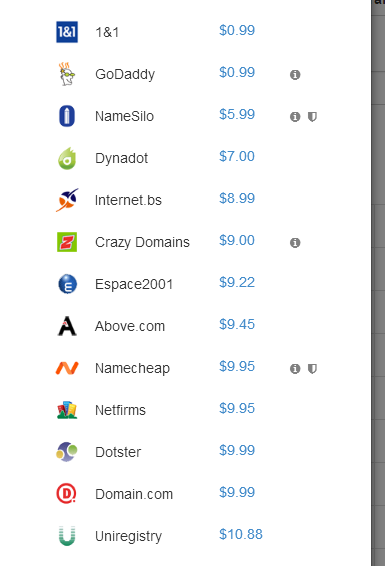
再说vps服务器的购买吧,我对这个了解的不是很多,只是听几个朋友介绍,选择了搬瓦工。你们购买之前应该多了解一些,像性能,价格,退款等。这里推荐一篇vps购买指南。
接着说一下vps初步配置吧,刚刚购买vps,当然免不了想要快速上手,但还是要循序渐进,一步步解开vps的面纱。
1.选择套餐:这个根据自己需要,如果是新手建议选择最便宜的即可,首页上方有优惠码,记得使用。关于退款,目前只支持新注册账户30天内申请退款,超过30天账户不支持退款。
2.购买:选择付款周期以及机房地址,机房可更换。添加购物车,结账前使用优惠码。现已支持支付宝付款。
3.付款成功后,进入我们的服务,即可看到购买的vps主机,显示active即为已激活,可通过 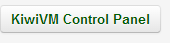 进入我们的vps面板。
进入我们的vps面板。
4.登录之后我们会看到我们的控制台,这里有我们的一系列信息,我们可以在这里修改hostname, 运行,停止,重置我们的vps等等操作。
5.重新安装系统,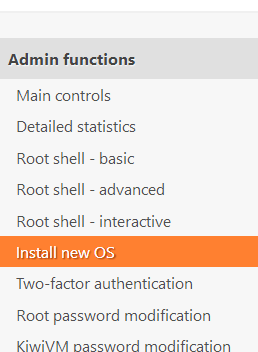 这里有centos, debian,ubuntu,选择一种适合你的系统。在主面板停止vps,选择系统,同一条款,重装。重装后我们将有新的root密码,端口,这两个需要我们记住。要注意安装次数是否有限制,有些服务商会限制次数。几分钟后即可。
这里有centos, debian,ubuntu,选择一种适合你的系统。在主面板停止vps,选择系统,同一条款,重装。重装后我们将有新的root密码,端口,这两个需要我们记住。要注意安装次数是否有限制,有些服务商会限制次数。几分钟后即可。
6.重置root密码: 因为生成的root密码是随机的,不便于我们记忆,当安装成功后我们可以通过远程连接登录后使用passwd自定义密码。随后便可以通过xshell连接使用我们的vps了(随后将详细介绍我的vps之旅),也可通过安装vps面板等方式进行管理你的vps(这个自行百度,就不多解释了)。
7.切换机房:  切换机房后,我们的ip也会发生变化。
切换机房后,我们的ip也会发生变化。
8.修改控制面板的登录密码:
9.生成新的root随机密码
以上这些内容都是个人对想要建站以及vps的一些浅谈和总结(后续还会写一些linux命令,配置环境和建站过程的一些总结)。若有不当之处,还请各位多多指点。或者您有什么问题也可以评论,我会尽力为您解答,再次感谢您的关注!!
若要发布在网上或者转载的话请注上原文地址:
作者:铁柱成针
原文地址:http://www.cnblogs.com/zgh-blog/p/baseVps.html




 浙公网安备 33010602011771号
浙公网安备 33010602011771号